Windows SmartScreen est une protection supplémentaire ajoutée à Windows 8 qui empêche l’utilisateur d’installer des applications non reconnues et potentiellement dangereuses. Si vous êtes surs de ce que vous faites sur votre PC, désactivez-le pour ne plus être agacé par ces messages d’alertes. Seuls les administrateurs peuvent réalisés la manipulation.
Ouvrez le Centre de maintenance via l’outil de recherche de la charm bar (pensez à cliquez sur le filtre Paramètres). Cliquez ensuite sur le lien Modifier les Paramètres Windows SmartScreen.
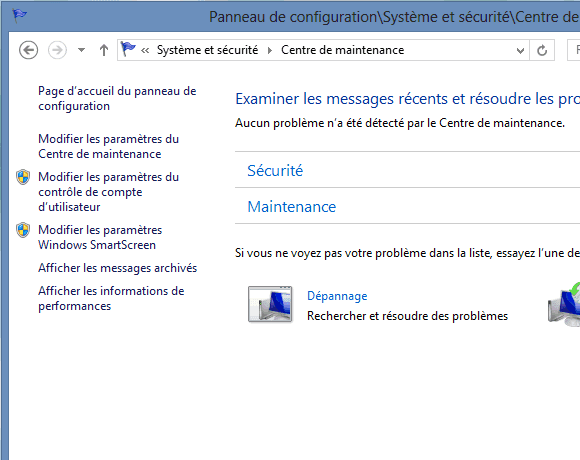
Cochez ensuite la case Ne rien faire (désactiver Windows SmartScreen) et faites OK.

Enfin, pour ne plus être constamment alerté par le Centre de maintenance d’un danger potentiel, cliquez sur le lien Désactiver les messages sur Windows SmartScreen.

Ce genre de protection est également présent sous MacOS X. On assiste à une mise en place de systèmes de plus en plus fermés où toutes les applications sont désormais presque obligées de passer par les stores officiels. Dommage.

Coquille : « Seuls les administrateurs peuvent réalis[ER] la manipulation. »
Merci bien pour l’astuce.
Et je partage le triste constat que vous faites : les éditeurs d’OS s’approprient de plus en plus le pouvoir de décision de l’utilisateur, même Ubuntu prend ce chemin (à bien moindre mesure, certes, mais c’est un fait).